Bạn đang tìm cách làm chủ chiếc Chromebook của mình và tối ưu hóa trải nghiệm làm việc? Chromebook nổi tiếng với sự đơn giản và hiệu quả, nhưng để thực sự phát huy tối đa sức mạnh của nó, việc nắm vững các phím tắt là điều không thể thiếu. Từ những tác vụ cơ bản như chụp màn hình nhanh chóng đến việc khôi phục tab vừa đóng do nhầm lẫn, các tổ hợp phím này sẽ giúp bạn tiết kiệm thời gian, giảm bớt thao tác chuột và nâng cao năng suất đáng kể. Dưới đây là danh sách 7 phím tắt Chromebook tốt nhất mà mọi người dùng đều nên ghi nhớ để biến thiết bị của mình thành một công cụ làm việc thực sự linh hoạt và mạnh mẽ.
1. Ctrl + Show Windows: Chụp Toàn Màn Hình Tức Thì
Mặc dù hầu hết các Chromebook mới đều có phím chụp màn hình chuyên dụng trên hàng chức năng, nhưng vẫn có những cách nhanh hơn để thực hiện tác vụ này. Việc sử dụng phím chụp màn hình riêng (hoặc tổ hợp Ctrl + Shift + Show Windows) thường chỉ giúp bạn chụp một phần màn hình cụ thể bằng cách kéo chọn vùng mong muốn.
Tuy nhiên, để chụp toàn bộ màn hình chỉ với một lần nhấn phím duy nhất, bạn chỉ cần sử dụng tổ hợp Ctrl + Show Windows. Lệnh này sẽ ngay lập tức chụp lại toàn bộ màn hình, lưu ảnh vào tệp và đồng thời sao chép vào bộ nhớ tạm. Đây là phương pháp cực kỳ hiệu quả nếu bạn không cần cắt xén ảnh chụp và được nhiều người dùng ưa chuộng nhờ sự tiện lợi và tốc độ vượt trội.
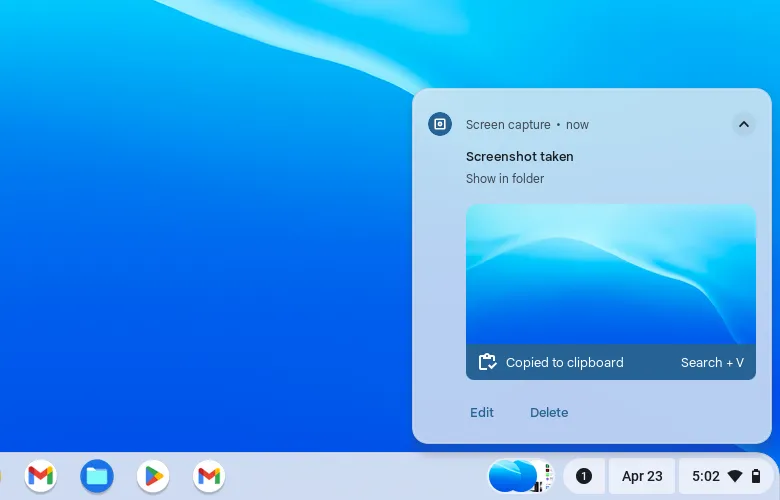 Thông báo chụp màn hình trên hệ điều hành ChromeOS hiển thị ảnh vừa chụp
Thông báo chụp màn hình trên hệ điều hành ChromeOS hiển thị ảnh vừa chụp
2. Search + Esc: Mở Trình Quản Lý Tác Vụ Để Đóng Ứng Dụng Bị Treo
Việc một trang web hay ứng dụng nào đó trên Chromebook của bạn bị “đơ” là điều khó tránh khỏi – điều này xảy ra với tất cả chúng ta. May mắn thay, có một giải pháp nhanh chóng và dễ dàng để khắc phục tình trạng này: mở Trình quản lý tác vụ (Task Manager) của ChromeOS.
Để thực hiện, bạn chỉ cần nhấn đồng thời hai phím Search + Esc. Nếu bạn chưa rõ phím Search nằm ở đâu, nó thường nằm ở vị trí của phím Caps Lock truyền thống.
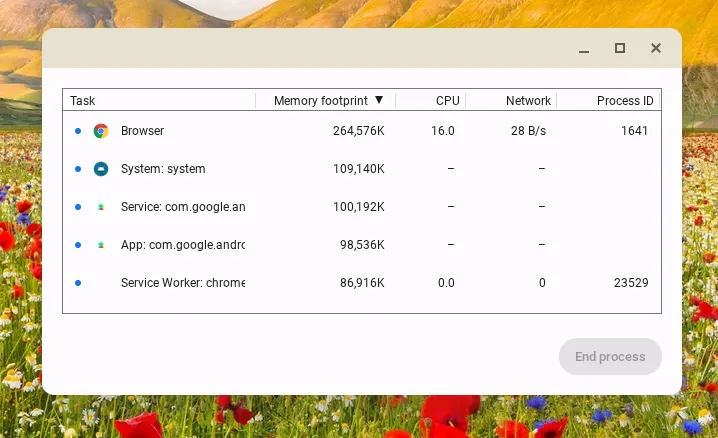 Giao diện Trình quản lý tác vụ của ChromeOS hiển thị tài nguyên hệ thống
Giao diện Trình quản lý tác vụ của ChromeOS hiển thị tài nguyên hệ thống
Trong giao diện Trình quản lý tác vụ của ChromeOS, bạn sẽ thấy mọi tác vụ đang chạy trên hệ thống của mình. Thông tin hiển thị bao gồm mức tiêu thụ bộ nhớ (RAM), phần trăm CPU mà tác vụ đang sử dụng và lượng lưu lượng mạng mà nó đang chiếm dụng. Nếu cần, bạn cũng có thể thấy ID của tiến trình. Để tắt một tiến trình, chỉ cần nhấp vào tác vụ cụ thể bạn muốn và nhấp vào “End process” (Kết thúc tiến trình) ở góc dưới bên phải của cửa sổ. Dù là ứng dụng gốc của ChromeOS, ứng dụng Linux hay ứng dụng từ Play Store, tất cả đều sẽ hiển thị tại đây, giúp bạn dễ dàng kiểm soát và khắc phục các ứng dụng không phản hồi.
 Người dùng làm việc với laptop ASUS Chromebook 12 đặt trên bàn ngoài trời
Người dùng làm việc với laptop ASUS Chromebook 12 đặt trên bàn ngoài trời
3. Alt + Dấu Ngoặc Vuông: Sắp Xếp Cửa Sổ Cạnh Nhau Để Đa Nhiệm Hiệu Quả
ChromeOS có tính năng sắp xếp cửa sổ tương tự như Windows, và nó có thể được kích hoạt chỉ bằng vài phím bấm nhanh. Tổ hợp Alt + [ (dấu ngoặc vuông trái) sẽ gắn cửa sổ đang hoạt động vào cạnh trái màn hình, trong khi Alt + ] (dấu ngoặc vuông phải) sẽ gắn cửa sổ đang hoạt động vào cạnh phải.
Việc ghi nhớ phím tắt này là rất hữu ích, vì bạn có thể nhanh chóng đặt hai cửa sổ cạnh nhau mà không cần phải nhấp hay kéo rê. Mặc dù không phải lúc nào cũng được sử dụng thường xuyên, nhưng tính năng sắp xếp cửa sổ này cực kỳ tiện lợi khi bạn cần di chuyển tệp hoặc thư mục giữa các ứng dụng, hoặc kéo một tệp vào các dịch vụ như Slack hay Google Drive một cách nhanh chóng.
 Màn hình Chromebook hiển thị hai cửa sổ được chia đôi để đa nhiệm
Màn hình Chromebook hiển thị hai cửa sổ được chia đôi để đa nhiệm
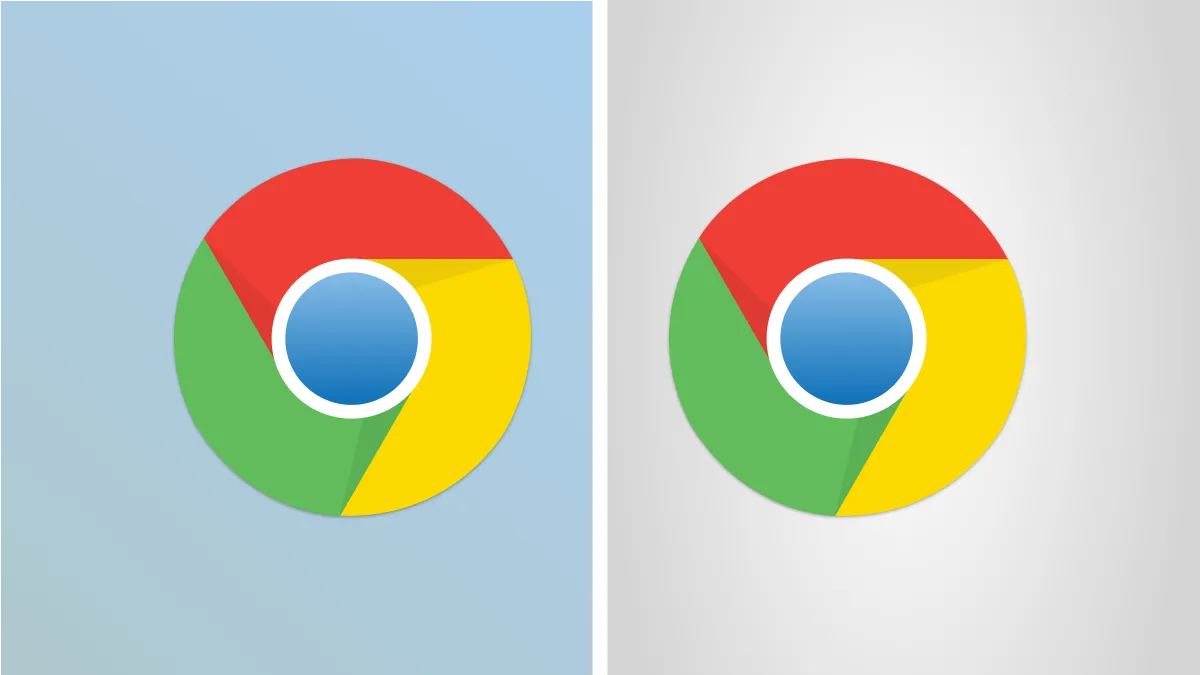 Hai biểu tượng Chrome và ChromeOS đặt cạnh nhau
Hai biểu tượng Chrome và ChromeOS đặt cạnh nhau
4. Search + L: Khóa Chromebook Nhanh Chóng
Mặc dù bạn có thể cài đặt Chromebook tự động khóa sau một khoảng thời gian nhất định, nhưng đôi khi bạn cần khóa máy tính ngay lập tức trước khi rời đi. Đó là lúc tổ hợp phím tắt Search + L phát huy tác dụng.
Với tổ hợp phím nhanh này, bạn sẽ ngay lập tức khóa Chromebook của mình, yêu cầu nhập mã PIN hoặc mật khẩu để truy cập lại. Đây là một phím tắt đơn giản nhưng cực kỳ quan trọng để bảo vệ dữ liệu và quyền riêng tư của bạn, đặc biệt khi làm việc ở nơi công cộng hoặc rời khỏi bàn làm việc trong chốc lát.
 Màn hình khóa Chromebook hiển thị yêu cầu nhập mã PIN hoặc mật khẩu
Màn hình khóa Chromebook hiển thị yêu cầu nhập mã PIN hoặc mật khẩu
5. Ctrl + R: Làm Mới Trang Web Không Cần Chuột
Quay về quá khứ, phím F5 từng là cách mặc định để làm mới một trang web. Tuy nhiên, ngày nay, Ctrl + R đã trở thành phương pháp phổ biến để tải lại nội dung mới nhất trong trình duyệt của bạn.
Đây là một phím tắt chung trên hầu hết các hệ điều hành phổ biến. Windows, Linux và ChromeOS đều sử dụng phím tắt Ctrl + R, trong khi macOS dùng Cmd + R để làm mới trang. Thêm phím Shift (Ctrl + Shift + R hoặc Cmd + Shift + R) và bạn sẽ làm mới trang đồng thời xóa bộ nhớ cache (nhưng giữ nguyên cookie). Cả hai tổ hợp phím này đều nên trở thành một phần không thể thiếu trong thói quen sử dụng máy tính của bạn, giúp bạn luôn cập nhật thông tin và khắc phục lỗi hiển thị nhanh chóng.
6. Phím Search: Tìm Kiếm Mọi Thứ Trên Chromebook Và Web Tức Thì
Một trong những ưu điểm lớn nhất của ChromeOS là nó giống như một phiên bản mạnh mẽ hơn của trình duyệt Chrome. Điều này có nghĩa là mọi thứ đều tập trung vào internet khi bạn có kết nối không dây hoạt động.
Do đó, bạn có thể sử dụng phím Search để mở trình khởi chạy (launcher) của Chromebook và bắt đầu nhập liệu để tìm kiếm cả trên thiết bị lẫn trên web. Việc gõ một từ khóa như “Bluetooth” sẽ hiển thị cài đặt Bluetooth của Chromebook, và “phím tắt Chromebook” có thể dẫn đến kết quả tìm kiếm Google hiển thị chính bài viết này. Một phương pháp tìm kiếm nhanh chóng là điều mà mọi hệ điều hành nên cung cấp. Thật tuyệt vời khi trên ChromeOS, nó chỉ đơn giản là khởi chạy trình duyệt Chrome để hiển thị cho bạn các kết quả liên quan, giúp tối ưu quy trình làm việc.
 Bàn phím Chromebook làm nổi bật phím Search (Tìm kiếm)
Bàn phím Chromebook làm nổi bật phím Search (Tìm kiếm)
 Trang How-To Geek hiển thị trên màn hình Lenovo Chromebook Duet 11 inch
Trang How-To Geek hiển thị trên màn hình Lenovo Chromebook Duet 11 inch
7. Ctrl + Shift + T: Mở Lại Tab Vừa Đóng (Kể Cả Do Nhầm Lẫn)
Bên cạnh việc làm mới trang, mở lại tab vừa đóng là phím tắt được sử dụng nhiều nhất trên bất kỳ hệ điều hành nào. Trong khi Ctrl + T mở một tab mới, Ctrl + Shift + T sẽ mở lại bất kỳ tab nào bạn đã đóng gần đây.
Trên ChromeOS, tính năng này còn mở rộng sang cả các ứng dụng web lũy tiến (PWA). Ví dụ, nếu bạn đang sử dụng Photoshop cho Web và vô tình đóng nó, việc sử dụng phím tắt Ctrl + Shift + T sẽ mở lại PWA của Photoshop cho Web. Điều này vừa thú vị vừa cực kỳ hữu ích.
Vì vậy, cho dù bạn đã mở ứng dụng hay trang web nào cuối cùng, hãy sử dụng Ctrl + Shift + T để mở lại nếu bạn vô tình đóng nó. Đây là cứu cánh tuyệt vời giúp bạn tiết kiệm thời gian và tránh những phiền toái không đáng có khi làm việc hay duyệt web.
Với những phím tắt Chromebook này trong tay, bạn đã sẵn sàng nâng cao đáng kể năng suất và trải nghiệm sử dụng thiết bị của mình. Hãy thử áp dụng chúng vào thói quen hàng ngày để thấy được sự khác biệt! Sau khi đã thành thạo các thủ thuật cơ bản này, bạn có thể khám phá thêm những khả năng nâng cao của Chromebook, chẳng hạn như cài đặt ứng dụng Linux để mở rộng kho phần mềm và tận dụng tối đa sức mạnh của hệ điều hành ChromeOS.